Una guía esencial sobre reuniones de Zoom para pequeñas empresas
Publicado: 2021-06-07Estos cambios alternan los métodos de comunicación, al igual que Skype se ha vuelto excelente para conversaciones informales uno a uno, Zoom se vuelve crucial para organizar reuniones de negocios.
Debido al brote de covid, muchas empresas se han visto obligadas a cerrar y las que todavía están trabajando desde casa.
Sin embargo, si es nuevo en esto, puede usar esta guía esencial para comprender cómo puede usar esto y cómo puede ayudar a su negocio.
Contenido de la página
- ¿Qué saber sobre Zoom?
- ¿Cómo puede comenzar con Zoom?
- para escritorio
- para móvil
- ¿Cómo puede configurar una reunión de Zoom?
- Si usa el escritorio
- Si está utilizando un dispositivo móvil
- Si se une a la reunión en Zoom
- ¿Cómo va a programar las reuniones?
- Si está utilizando el escritorio
- Si está utilizando un dispositivo móvil
- ¿Cómo puede grabar sus reuniones de Zoom?
- Si está utilizando el escritorio
- Si está utilizando un dispositivo móvil
- ¿Cuáles son los consejos para su reunión de Zoom?
- Cree una sala de espera para sus asistentes
- Mantenga su micrófono en silencio si no está hablando
- Informe a los miembros del equipo antes de grabar
- Revisa todo antes de que comience
- Hacer las sesiones de anotación colaborativa
- Preguntas frecuentes (FAQ)
- ¿Por qué Zoom es bueno para una reunión de negocios?
- ¿Cuáles son las principales ventajas de usar Zoom?
- ¿Cómo ayuda Zoom a la empresa?
- Fuentes adicionales
¿Qué saber sobre Zoom?
La herramienta fue fundada en 2011, Zoom Video Communication es una empresa de servicios de conferencias remotas. Con esto, la pequeña empresa puede realizar sus reuniones remotas, comunicarse con sus empleados y conectarse con los compañeros de equipo.
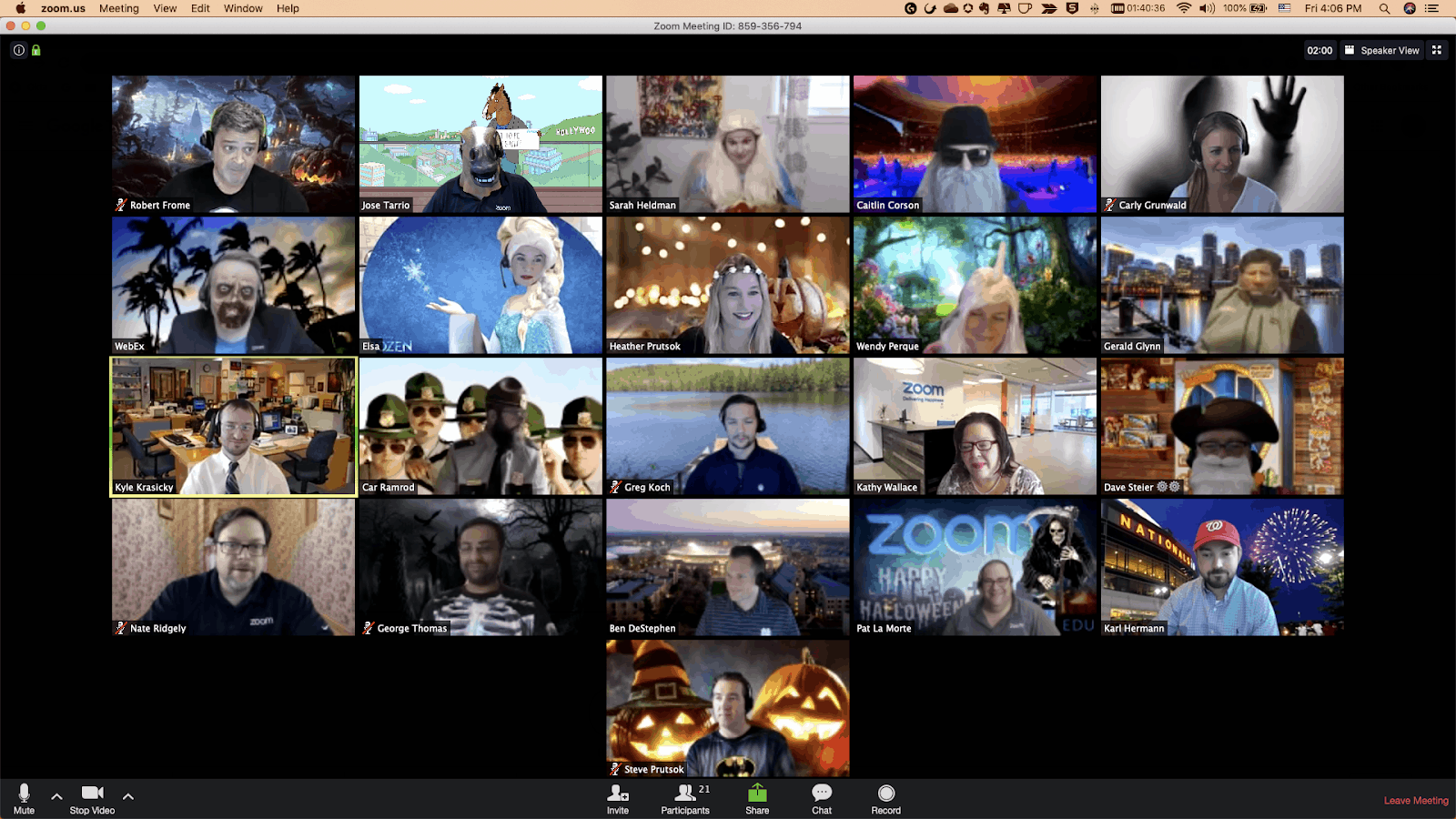
Fuente de la imagen: zoomblog
Después de que la empresa tuvo que comenzar a trabajar de forma remota, Zoom surgió como una herramienta esencial que proporciona video y audio de alta calidad.
Zoom Meeting se ha vuelto extremadamente popular, con sus funciones como audio, colaboración y video potentes.
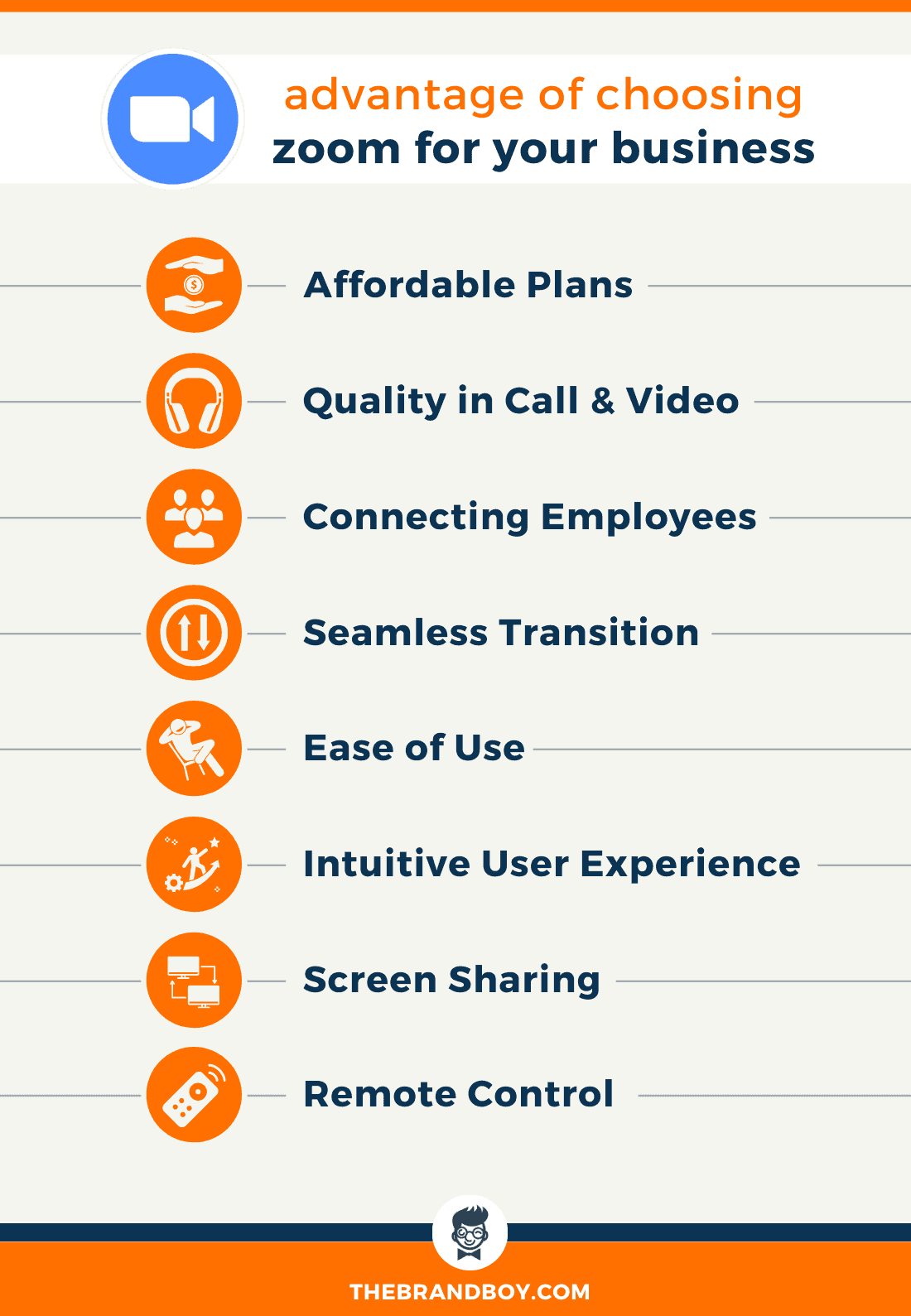
Bueno, hay algunas de las características clave, tales como:
- reunión instantánea
- Conferencias de audio usando Voz sobre Protocolo de Internet o VoIP
- Fondos virtuales para las videollamadas
- Uso compartido de pantalla y pizarras colaborativas
- Hospedaje de los seminarios web en video
- Video chat y conferencias HD
¿Cómo puede comenzar con Zoom?
Zoom le permite configurar la reunión de manera mucho más fácil y sencilla. Sin embargo, si no está familiarizado con la herramienta y nunca la ha usado antes, puede resultarle confuso al principio.
Puede usar Zoom en su computadora de escritorio y teléfono móvil, según lo que sea conveniente para usted.
Bueno, para usar en ambos, aquí hay algunos pasos que lo ayudarán a comenzar:
para escritorio
- Para comenzar su reunión de Zoom, primero debe visitar su sitio web oficial. Aquí obtendrá el cuadro de registro, ya que estará en la esquina superior derecha de la pantalla de su escritorio.

Fuente de la imagen : z oomsupport
- Ahora tiene dos opciones para crear su cuenta, puede usar su dirección de correo electrónico del trabajo o usar el inicio de sesión único (SSO). Aquí puede iniciar sesión con su cuenta de Facebook o Google.
- Sin embargo, es mejor que utilice su dirección de correo electrónico del trabajo si la utiliza con fines comerciales.
- Una vez que obtiene el registro, Zoom le envía un enlace de confirmación en su correo electrónico.
- Haga clic en el enlace para iniciar sesión con sus credenciales
- Para facilitarle el acceso, puede descargar la aplicación de escritorio o Zoom Client desde su sitio web.
para móvil
- Si está utilizando el teléfono, puede descargar la aplicación desde App Store o Play Store para su teléfono iOS o Android.

Fuente de la imagen: circleofcare
- Para registrarse puede seguir las instrucciones que aparecen en su pantalla.
- El proceso es similar al de escritorio, por lo que es simple y fácil.
¿Cómo puede configurar una reunión de Zoom?
Bueno, configurar la reunión de zoom para su negocio también es fácil. Tienes que seguir los pasos básicos. Sin embargo, puede ser diferente según el dispositivo que esté utilizando.
Si usa el escritorio
Para iniciar una reunión de Zoom
- Aquí debe iniciar sesión en su cuenta para comenzar la reunión en zoom.
- Ahora mueva el cursor a la opción Organizar una reunión. Puede encontrar este botón en la parte superior derecha de su pantalla. Aquí tienes las opciones: con video activado, compartir pantalla solamente, con video desactivado
- El sitio web redirigirá a la aplicación Zoom. Y usted puede comenzar la reunión. Bueno, también puede editar la configuración de la reunión o simplemente copiar la URL de la invitación.
- O puede iniciar la reunión mucho más rápido usando la aplicación para escritorio. Tienes que seguir las instrucciones similares a las que haces con el teléfono.
Agregar los participantes
- Aquí debe iniciar su reunión en la aplicación.
- Obtendrá la nueva pantalla de reunión, haga clic en la opción Invitación.
- Zoom le ofrece obtener la URL, simplemente cópiela o puede copiar la Invitación. Envíe esto a sus compañeros de equipo a través de mensajería instantánea, correo electrónico o mensaje de texto.
- Puede usar la aplicación Zoom para enviar los detalles de la reunión a través del cliente de correo electrónico de preferencias.
Si está utilizando un dispositivo móvil
Comenzando su reunión de Zoom
- Para iniciar la reunión, vaya a la aplicación móvil Zoom.
- Inicia sesión en tu cuenta siguiendo los pasos
- Aquí obtiene el ícono naranja "Nueva reunión" que aparece en la pantalla de su dispositivo móvil.
- Puede editar la configuración de la reunión según sus preferencias, puede apagar el video para los participantes del compañero de equipo, usar las identificaciones personales de la reunión, etc.
- Una vez que haya terminado, simplemente haga clic en el botón Iniciar una reunión
Adición de participantes
- Una vez que comience su reunión, haga clic en la opción de participante. Lo encontrará en la barra de herramientas en la parte inferior de la pantalla. También puede administrar a los participantes.
- Obtiene la ventana del participante, puede tocar la opción de invitación en la parte inferior izquierda.
- Zoom le permite compartir los detalles de la reunión con sus compañeros de equipo a través de diferentes plataformas, como aplicaciones de mensajería, mensajes de texto y direcciones de correo electrónico usando su teléfono inteligente
Si se une a la reunión en Zoom
Para unirse a la reunión en Zoom, aquí hay algunos pasos simples que puede seguir. Además, puede seguir los mismos pasos para su teléfono y escritorio.
- Hay diferentes formas que puede usar para unirse a la reunión en Zoom.
- Puede utilizar el enlace de la reunión. Simplemente haga clic en él y péguelo en su navegador web.
- Puede usar la identificación de la reunión
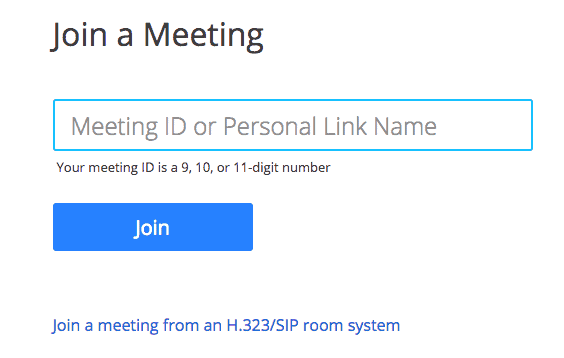
Fuente de la imagen: zoomsupport
Para usar la identificación de la reunión, puede seguir estos pasos:
- Para unirse a la reunión, haga clic en la aplicación de zoom y haga clic en la opción de unirse.
- Aquí debe pegar la ID de la reunión en el cuadro.
- Ahora agregue el nombre para mostrar de la reunión. Haga clic en el botón unirse
¿Cómo va a programar las reuniones?
Hay posibilidades de que termines olvidando la cita o el día. Tal vez sea por la apretada agenda que no recuerdas las próximas reuniones.
Zoom le permite programar la reunión con anticipación.
- Puede programar su reunión configurando:
- Identificación de la reunión
- la fecha y la hora
- Requiere la contraseña para unirse o no
- Bueno, para incluir su reunión, puede seguir estos pasos:
Si está utilizando el escritorio
- Vaya a la aplicación de zoom y haga clic en el botón de programar en la pantalla. Está en azul y es similar al icono del calendario.
- Aquí obtendrá la ventana emergente Programar reunión para programar la reunión. Agrega los detalles.
- Puede hacer la fecha y la hora, establecer la configuración de acceso. Elija el calendario según sus preferencias, como Google Calendar, iCal, etc. Puede programar el evento.
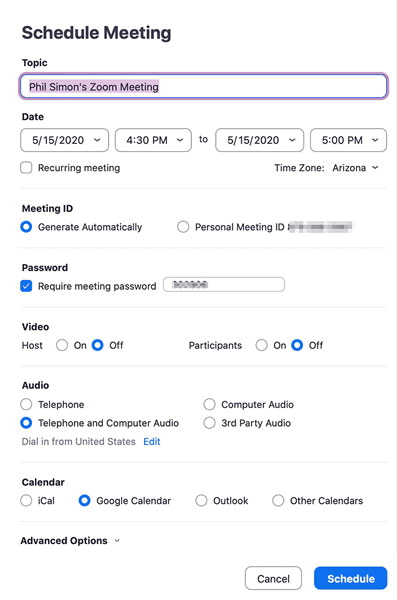
Fuente de la imagen: maniquíes

- Puede establecer la contraseña de la reunión para evitar el zoombombing. Esto sucede cuando alguien que no está invitado a la reunión se une a ella.
- Después de obtener las preferencias, simplemente puede hacer clic en la opción de programación
Si está utilizando un dispositivo móvil
- Ir a la aplicación de zoom
- Aquí obtendrá Meet & Chat en la página de inicio, haga clic en la opción de programación.
- Introduzca el nombre de la reunión, la hora y la fecha. Una vez que haya completado eso, haga clic en la opción Listo.
- Aquí la app te redirigirá o abrirá otro formulario para agregar el calendario de preferencia. Aquí ingresa los detalles de sus participantes, como su nombre, y configura la notificación para el evento del calendario. Haga clic en Listo para guardarlo.
¿Cómo puede grabar sus reuniones de Zoom ?
También puede grabar su reunión de zoom. Además, puede ser útil si planea usarlo como referencia o documentarlo más adelante para discutirlo.
Esto puede ser útil para la comunicación con equipos remotos.
La herramienta permite grabar la reunión y guardarla en el dispositivo local. Sin embargo, también obtienes la nube de Zoom.
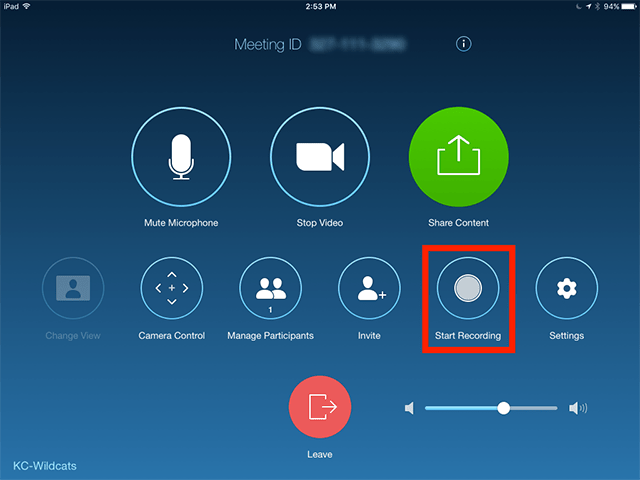
Fuente de la imagen: zoom support
Cuando guarda el archivo en la nube de zoom, puede permitir que su equipo tenga acceso al material a través de diferentes plataformas.
Para grabar su reunión, aquí hay algunos pasos que ayudarán:
Si está utilizando el escritorio
- Inicie su reunión de zoom
- Vaya a la barra de herramientas de zoom, haga clic en el registro
- Aquí puede elegir el registro en esta computadora si lo está guardando en el dispositivo. Pero si está utilizando la nube de zoom, haga clic en un registro en la nube. Comenzará la grabación.
- Ahora haga clic en pausar o detener la grabación si desea detener la reunión o finalizar el registro. Puede finalizar la reunión, ya que también dejará de grabar.
- Una vez que termine la reunión, su archivo se convertirá al formato MP4. Además, Zoom lo almacena en la ubicación elegida. Ahora puedes acceder a las temporadas de reuniones cuando quieras.
Si está utilizando un dispositivo móvil
- Cuando comience su reunión, haga clic en la opción más de la barra de herramientas
- Elija el registro en la nube para grabar. Sin embargo, recuerde que cuando usa el teléfono, Zoom solo le permite usar la nube para guardar los registros.
- Puede pausar o detener, haga clic en la opción más.
- Puede encontrar los registros guardados en Mis grabaciones.
- Puede iniciar sesión en su cuenta de zoom en su navegador para acceder a las sesiones.
¿Cuáles son los consejos para su reunión de Zoom?
La aplicación de videoconferencia facilita que la empresa organice su reunión, incluso si no son cara a cara.
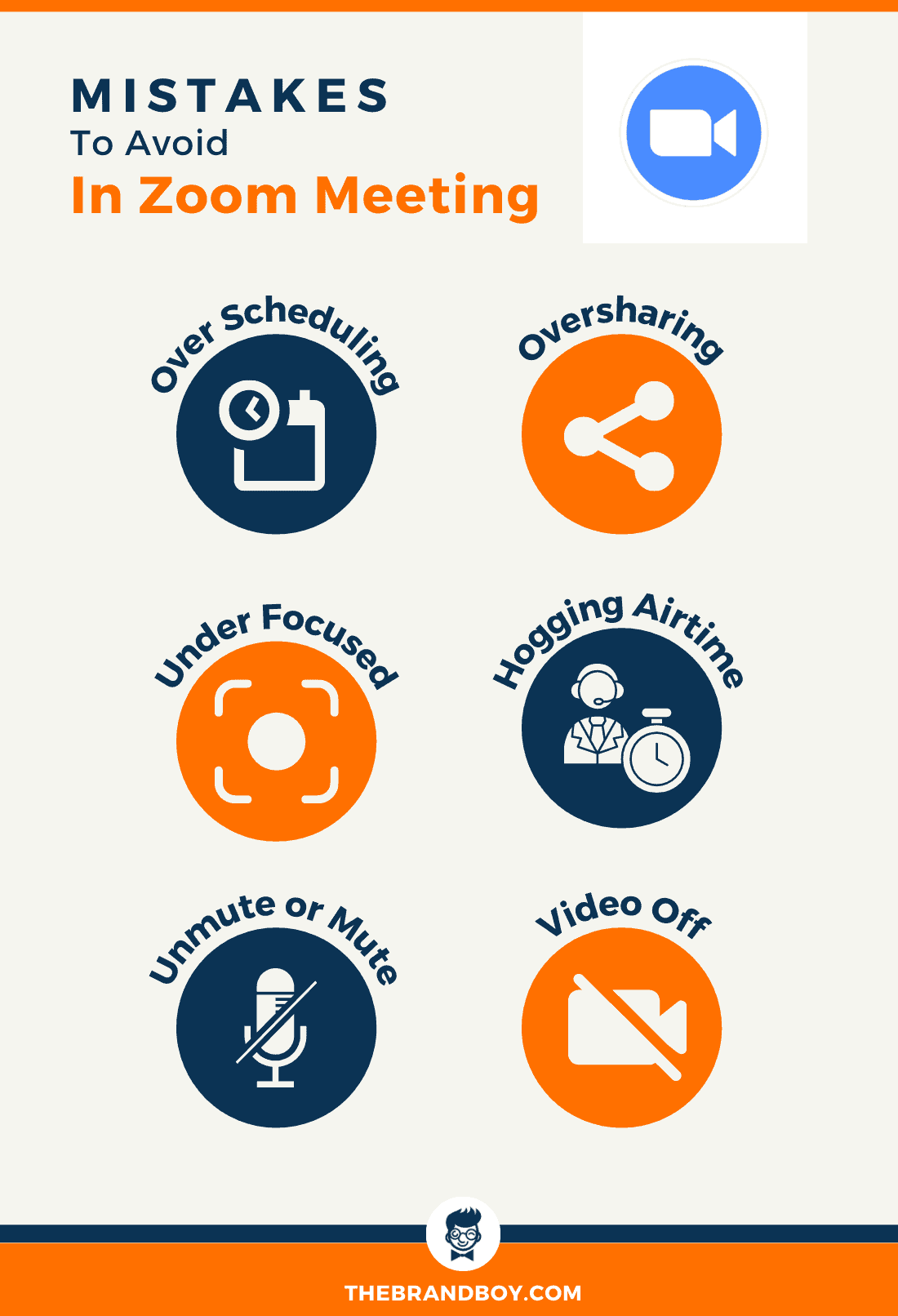
Las reuniones de Zoom son uno de los nombres simples y populares. Bueno, para asegurarse de que lo está utilizando de manera eficiente, aquí hay algunos consejos que puede considerar:
Cree una sala de espera para sus asistentes
Hay algunas posibilidades de que los asistentes se presenten ante el anfitrión. Puede crear una sala de espera para ellos para que puedan permanecer en espera hasta que llegue el anfitrión.
No obstante, depende del tipo de cuenta que tengas, ya que puedes habilitar la sala de espera para los asistentes.

Fuente de la imagen: zoom support
También puede personalizarlo, para que puedan estar juntos y esperar a que comience la reunión.
Mantenga su micrófono en silencio si no está hablando
Cuando asista a la reunión en zoom, asegúrese de mantener el micrófono en silencio.
Esto evitará el ruido innecesario y la interrupción de la reunión. Solo desactívelo cuando esté hablando o algo dirigido a usted para que pueda reproducirlo.
Para silenciar su micrófono, use el botón de micrófono que obtendrá en la parte inferior izquierda de su barra de herramientas de zoom.

Fuente de la imagen: zoomsupport
Además, puede configurar las preferencias de su reunión para silenciar cuando la pantalla de la reunión.
Cuando desee activar el sonido, haga clic en el botón del micrófono o puede mantener presionada la barra espaciadora mientras habla.
Aquí, la regla básica que debe seguir su reunión de grupo es mantener la conversación sin problemas.
Informe a los miembros del equipo antes de grabar
Cuando planee grabar la reunión, asegúrese de que sus compañeros de equipo también lo sepan.
Por eso es mejor informarles antes de que comience la reunión. Deben conocer los registros y permitirle registrarlos.
No solo eso muestra cortesía común. Además, respeta sus deseos pero sigue el consentimiento para ser grabado.
Revisa todo antes de que comience
Para una videoconferencia, puede ser común interesarse debido a inconvenientes técnicos. Bueno, si usted está buscando para evitar tal situación.
Asegúrese de verificar todo antes de que comience su reunión. Si hay algo, asegúrese de alertar a los compañeros de equipo.
Les ahorrará tiempo y esfuerzo, y también hará que todo sea sencillo para su reunión.
Hacer las sesiones de anotación colaborativa
Para esto, puede usar la función de Zoom, Compartir pantalla le permite llamar a una pantalla lo que sea que esté mostrando a todos los que están en la reunión.
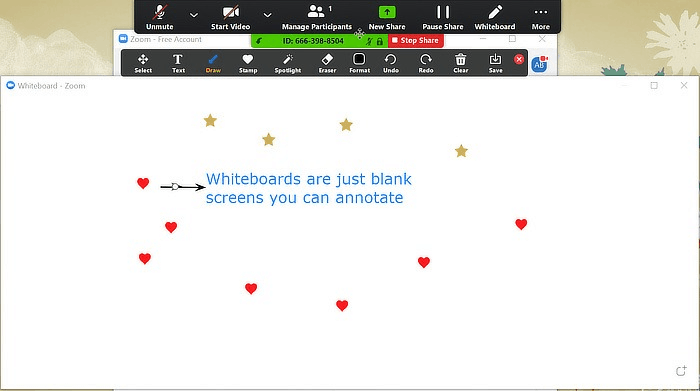
Fuente de la imagen: maketecheasier
Con la herramienta de anotación, los participantes pueden dibujar y resaltar lo que esté en su pantalla. Esto puede ser útil para discutir los materiales visualmente. Incluye diseños, gráficos y maquetas.
Para usar esto, debe hacer clic en la opción de vista que estará en la parte superior de su ventana de zoom. Ahora haga clic en la anotación. Aquí verá la barra de herramientas.
La barra de herramientas incluye diferentes elementos, como flechas, texto, dibujo, etc.
Puede guardar el botón para capturar la imagen, ya que la almacenará como una captura de pantalla.
Preguntas frecuentes (FAQ)
¿Por qué Zoom es bueno para una reunión de negocios?
Elegir zoom es una opción mucho mejor para videollamadas y sonidos de audio de calidad. Además, ha facilitado su uso y una configuración sencilla. Hay diferentes características que vienen a un costo asequible.
¿Cuáles son las principales ventajas de usar Zoom?
Zoom ofrece compartir la pantalla, así como funciones similares a las de grabación. Las características básicas pero importantes lo hacen mucho más adecuado para pequeñas reuniones de negocios.
¿Cómo ayuda Zoom a la empresa?
Zoom es una herramienta de videoconferencia para trabajadores remotos. La empresa puede usar esto para organizar eventos y reuniones fácilmente en una plataforma virtual. Además, es útil para hacer que la reunión sea eficiente con sus útiles herramientas.
